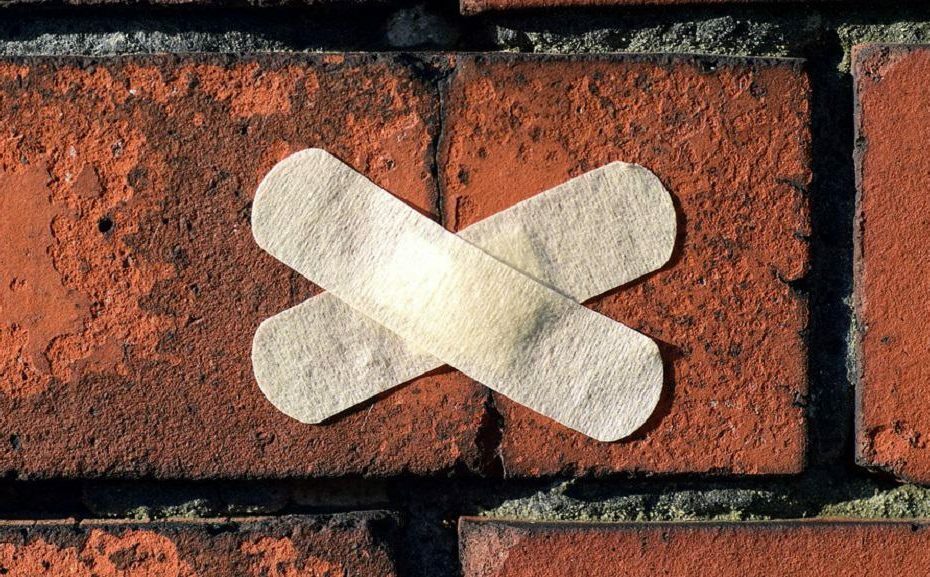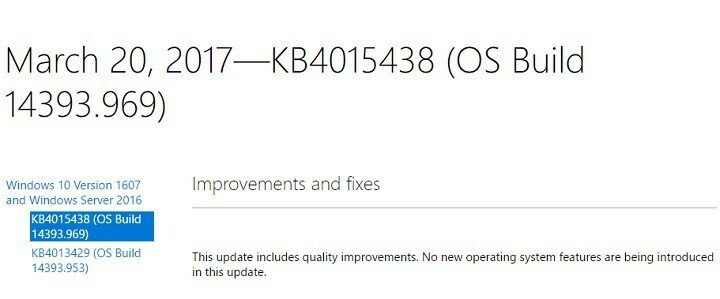Galite ištrinti pristatymo optimizavimo failus naudodami disko valymą
- „Microsoft“ naudoja pristatymo optimizavimo failus, kad naujinimai būtų pristatyti greičiau, bet jei jums reikia papildomos vietos, galite juos saugiai ištrinti.
- Skaitykite daugiau, kad sužinotumėte, kaip galite pašalinti pristatymo optimizavimo failus ir kaip išjungti paslaugą.
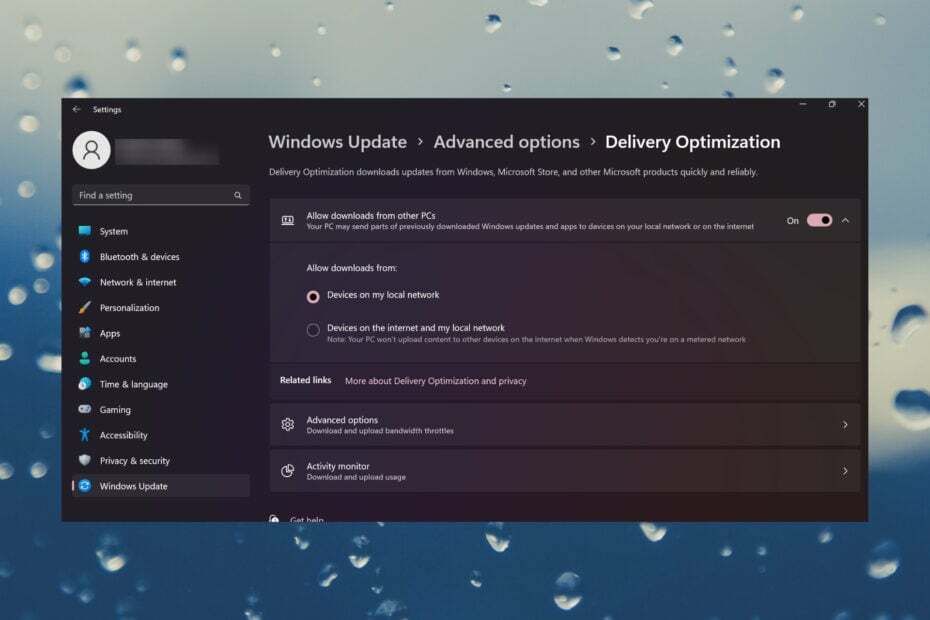
Pristatymo optimizavimas yra funkcija, padedanti „Windows Update“ ir „Windows Store“ paleisti ir greičiau pristatyti naujinimus. Talpykloje esantys failai iš pristatymo optimizavimo turėtų būti ištrinti po kurio laiko, tačiau kai kuriems mūsų skaitytojams jie vis kaupėsi ir užimdavo nereikalingą vietą.
Ar saugu ištrinti pristatymo optimizavimo failus? Taip, saugu ištrinti pristatymo optimizavimo failus ir šiame straipsnyje sužinosite, kad tai labai lengva padaryti naudojant „Windows 11“.
Nors nerekomenduojama rankiniu būdu ištrinti pristatymo optimizavimo failų, galite tai padaryti automatiškai.
Kaip galiu ištrinti pristatymo optimizavimo failus sistemoje „Windows 11“?
- Spustelėkite Paieška baras, tipas disko valymasir atidarykite įrankį iš rezultatų.
- Jei turite daugiau nei vieną diską, pasirinkite tą, kuriame yra sistema (paprastai C: diskas).
- Patikrink Pristatymo optimizavimo failai parinktį iš sąrašo ir spustelėkite Gerai. Būdami čia taip pat galite ištrinti talpyklas, laikinuosius failus ir dar daugiau, kad atlaisvintumėte papildomos vietos.
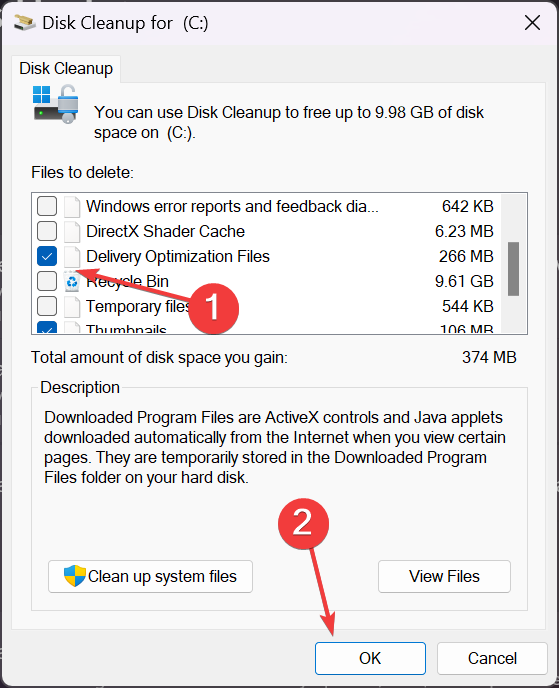
- Spustelėkite ant Ištrinti failus mygtuką, kad patvirtintumėte pasirinkimą.
Pristatymo optimizavimo failai taip pat naudojami kitiems tinklo kompiuteriams atnaujinti. Jie yra nekenksmingi, bet jei jums reikia šiek tiek papildomos vietos sistemos diske, taip galite juos ištrinti.
- Kuo skiriasi CHKDSK, SFC ir DISM sistemoje „Windows 11“?
- Ar turėčiau pakeisti procesorių skaičių „Windows 11“ MSConfig?
- Valdymo skydas ir nustatymų programa: kurį naudoti?
- Ar galite naudoti internetinę kamerą be jokių tvarkyklių?
- Ar antivirusinė programa gali nuskaityti užšifruotus failus?
Kaip išjungti pristatymo optimizavimą sistemoje „Windows 11“?
Nors pristatymo optimizavimas padeda jūsų tinklo kompiuteriams greičiau gauti naujinimus, tai taip pat gali sukelti padidintas pralaidumasnaudojimas taigi, jei naudojate matuojamą ryšį, turėtumėte jį išjungti.
Norėdami išjungti pristatymo optimizavimą, eikite į nustatymus, tada eikite į „Windows“ naujinimą ir spustelėkite Išplėstinės parinktys. Iš ten spustelėkite Pristatymo optimizavimas ir išjunkite.
Taip pat turime išsamų vadovą su daugiau būdų, kaip tai padaryti išjunkite pristatymo optimizavimą sistemoje „Windows 11“..
Kur saugomi pristatymo optimizavimo failai? Paprastai jie saugomi jūsų sistemos diske. Norėdami juos rasti, galite paleisti „File Explorer“, pakeisti rodinį, kad matytumėte paslėptus failus, ir ieškoti pristatymo optimizavimo.
Jums gali būti įdomu perskaityti mūsų vadovą kaip pataisyti Windows Atnaujinimo klaidos Daugiau informacijos.
Jei turite kitų klausimų ar pasiūlymų, galite juos pateikti naudodami toliau pateiktą komentarų skyrių.